win7システムをwin10システムに無料でアップグレードする方法を教えます
- WBOYWBOYWBOYWBOYWBOYWBOYWBOYWBOYWBOYWBOYWBOYWBOYWB転載
- 2023-07-11 17:45:072052ブラウズ
現在の win7 コンピューターの設定には win10 システムをアップグレードするオプションがないため、win7 を win10 システムにアップグレードしたい多くのユーザーは、win7 を win10 システムにアップグレードする方法がわかりません。実際には、システムを再インストールすることで、システムをアップグレードする目的を達成できます。以下では、エディターが win7 システムを win10 システムにアップグレードするための無料チュートリアルを説明します。
Xiaobi の 3 ステップ インストール ツールを使用して、元の win10 システムを無料でインストールし、win7 を win10 システムにアップグレードするという目的を達成できます。具体的な手順は次のとおりです:
1. コンピュータのウイルス対策ソフトウェアをオフにし、Xiaobi システムの公式 Web サイトを検索して Xiaobai 3 ステップ インストール バージョンのソフトウェアをダウンロードして開き、win10 を選択します。システムのインストール。
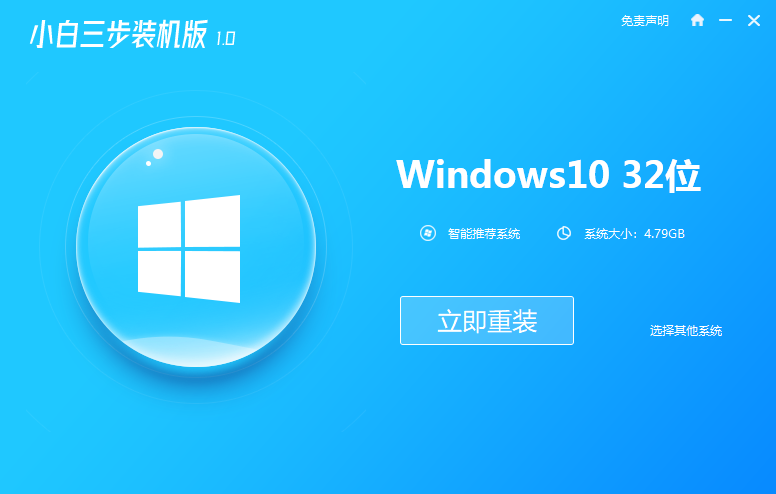
#2. ソフトウェアが win10 システム イメージなどを自動的にダウンロードするまで待ちます。
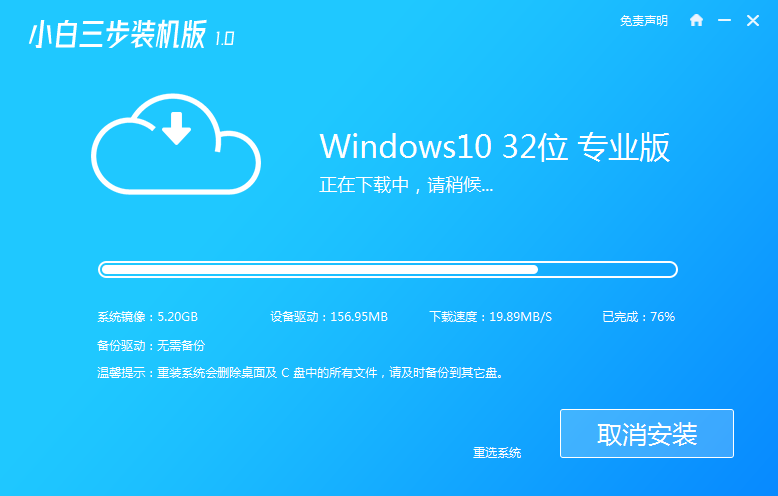
#3. ソフトウェアは win10 システム環境にインストールされ、展開されます。
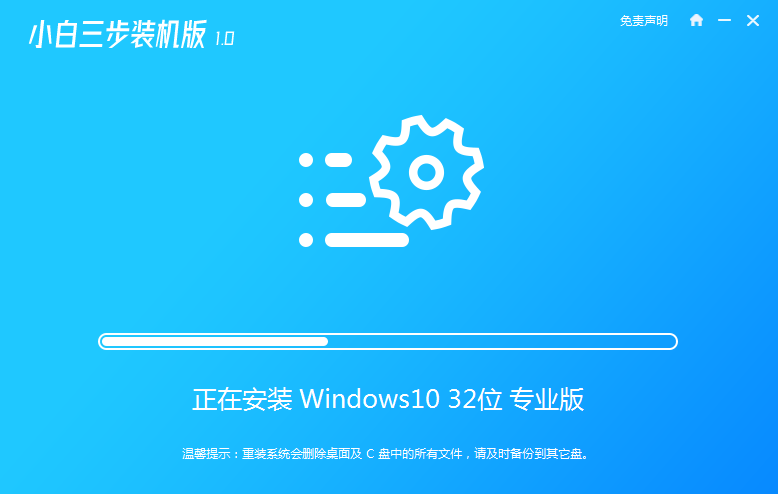
#4.展開が完了したら、コンピューターを再起動します。
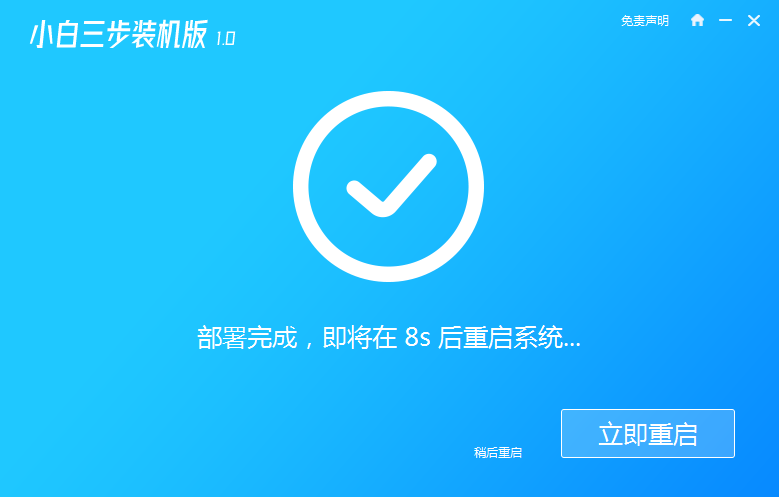
#5. 再起動後、XiaoBai PE-MSDN を選択し、Enter キーを押して PE システムに入ります。
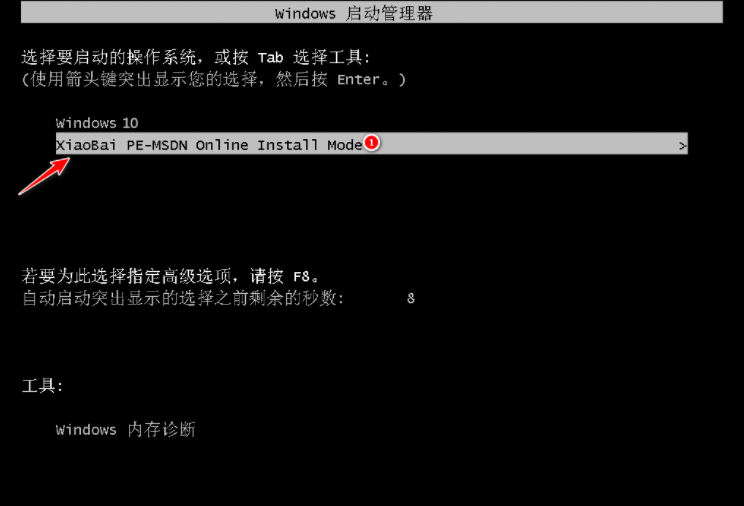
#6. PE システムでは、Xiaobi インストール ツールによって win10 システムが自動的にインストールされ、インストール完了後にコンピューターを再起動するかどうかを選択するよう求められます。
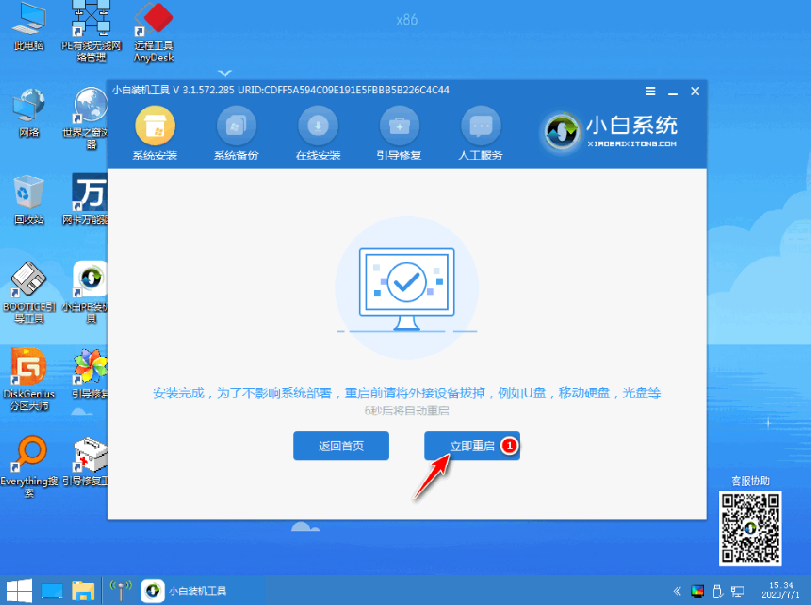
#7. この期間中に、win10 システムを選択してデスクトップに入り、インストールが成功したことを意味します。
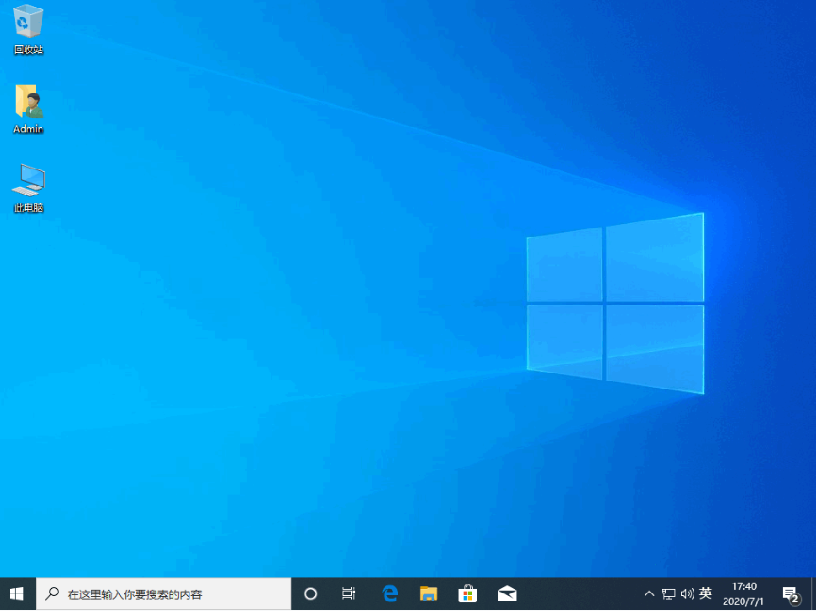
上記は win7 から win10 システムにアップグレードする方法です。
以上がwin7システムをwin10システムに無料でアップグレードする方法を教えますの詳細内容です。詳細については、PHP 中国語 Web サイトの他の関連記事を参照してください。

